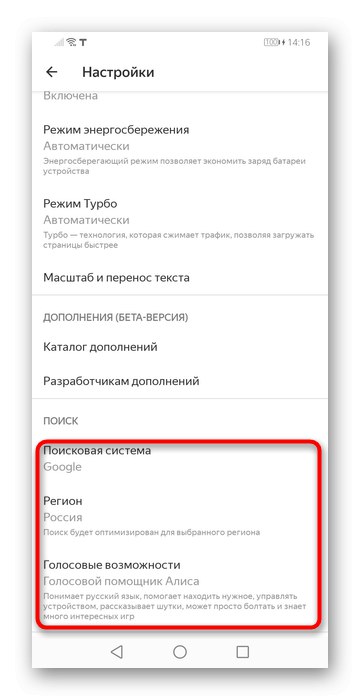Yandexov brskalnik za osebni računalnik
Takoj po namestitvi Brskalnik Yandex Preglednica, ki deluje kot nov zavihek, je videti preobremenjena, zato nekateri želijo od tam odstraniti vse nepotrebno. Dolgoletni uporabniki pa bodo morda želeli omogočiti nove funkcije, vendar ne vedo, kako to storiti, ali kaj je splošno dostopno. Zdaj je novo nameščeni brskalnik videti tako:
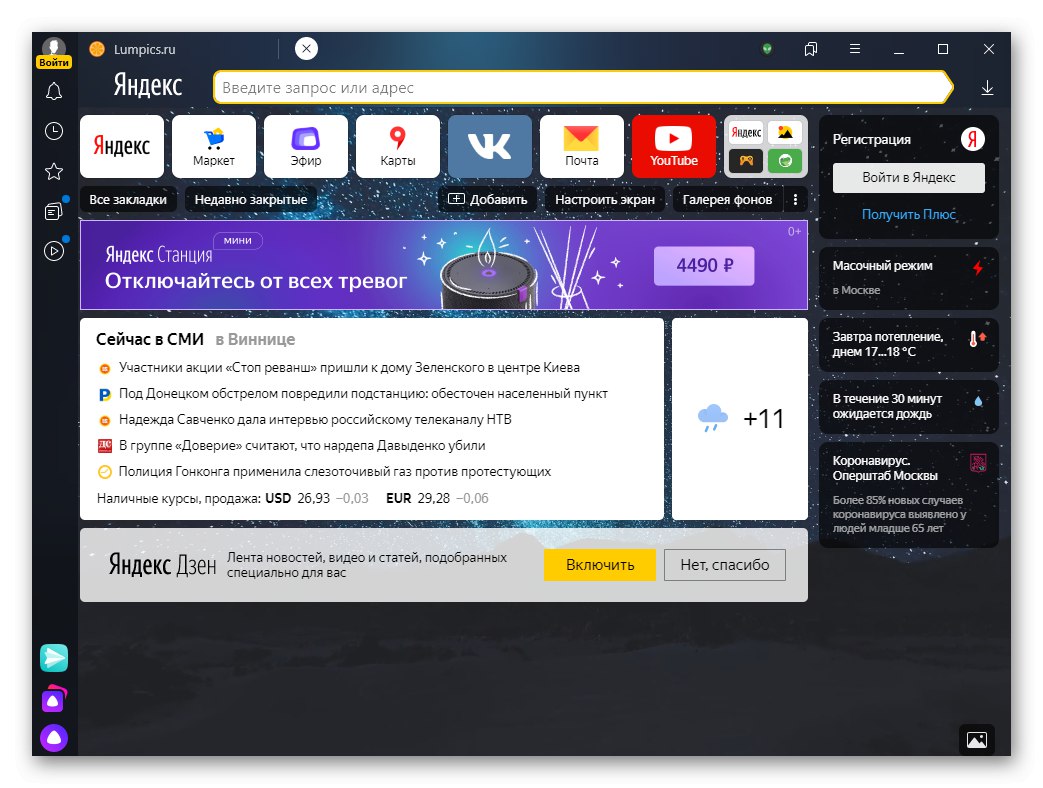
Po vrsti izmenično preučujmo vse, kar je zdaj na voljo za prilagajanje z dveh strani: po namestitvi in preprosto posodobljeno na najnovejšo različico Yandexa.
Yandex Zen
Predlog, da omogočite blagovno znamko za zabavo za branje novic in člankov, gledanje videoposnetkov - Yandex Zen - bo prikazan na preglednici, ko prvič zaženete brskalnik.
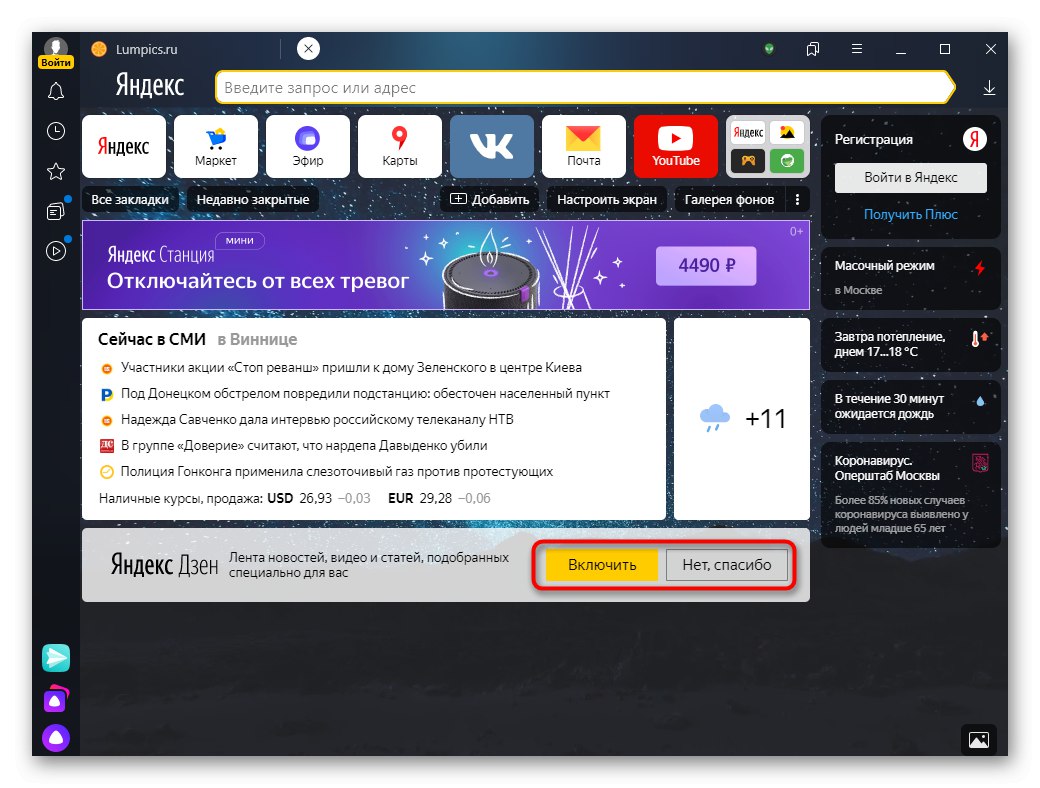
Takoj se lahko odločite, ali jo boste omogočili ali onemogočili. Izbori bodo prikazani neposredno na preglednici v obliki traku, če se začnete pomikati po njih, pa na ločenem zavihku.
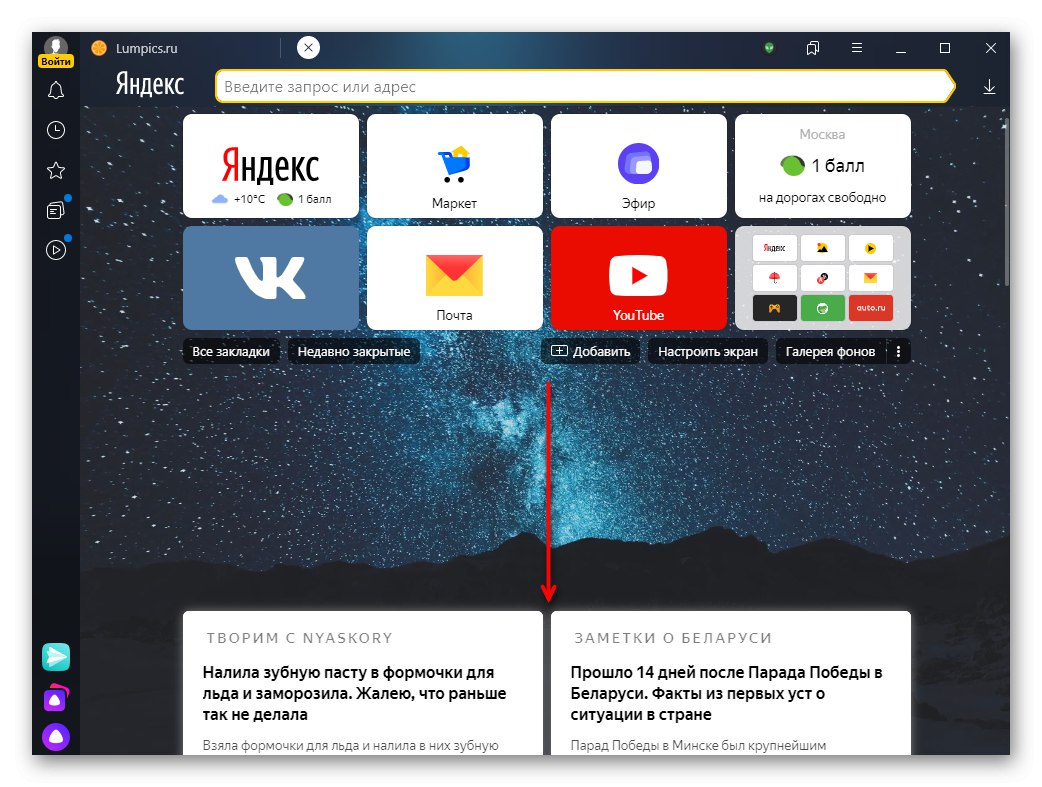
Ko kliknete, se bodo novice, ki vas zanimajo, odprejo v novem zavihku in ko se vrnete na vir, bodo postale blede. Lahko ga ocenite s prstom navzgor ali navzdol, kar bo pomagalo storitvi prilagoditi naslednje SERP-je in jih prilagoditi za vas.
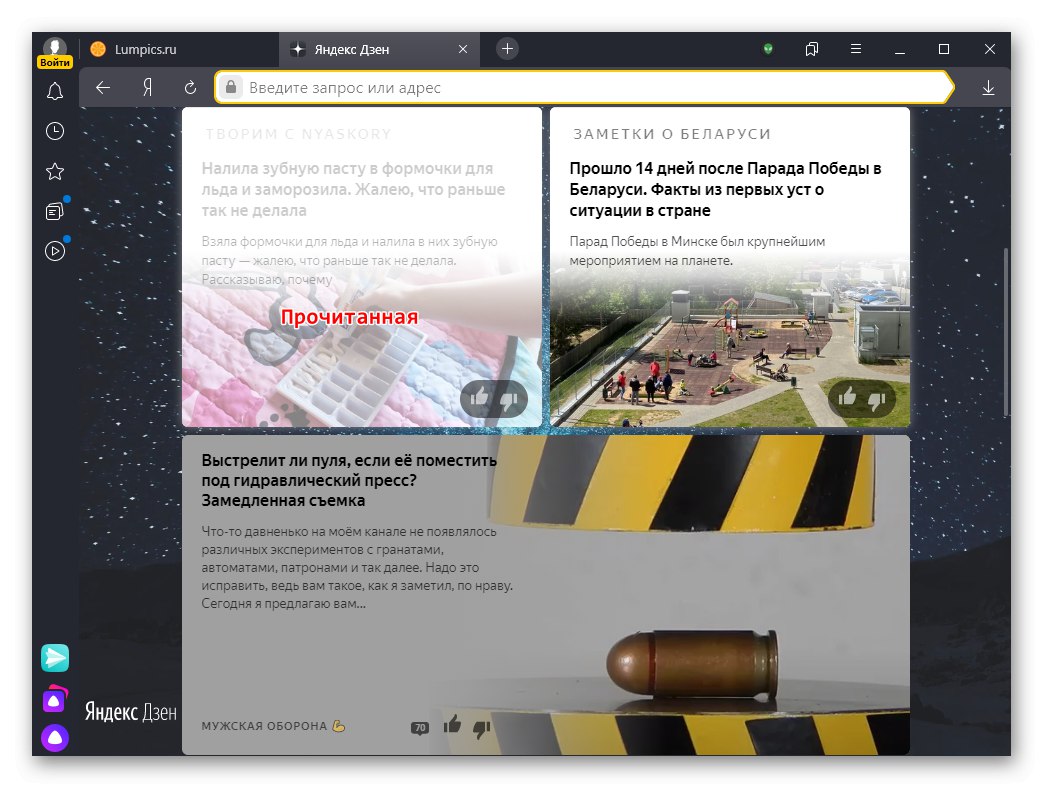
Lahko onemogočite že omogočeno ali, nasprotno, omogočite Yandex.Zen "Meni" > "Nastavitve" (mimogrede, pustite ta zavihek odprt, tja boste morali iti še nekajkrat).
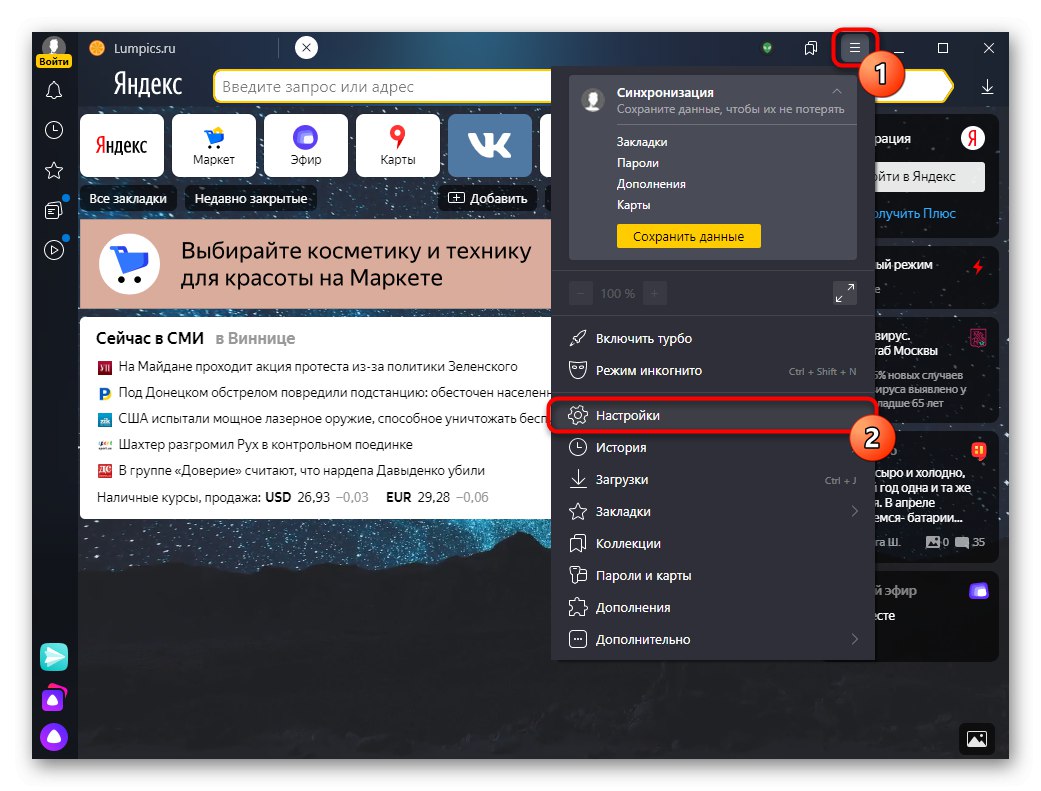
V poglavju "Vmesnik" poiščite predmet "Pokaži vir priporočil za Yandex.Zen" in potrdite / počistite polje.
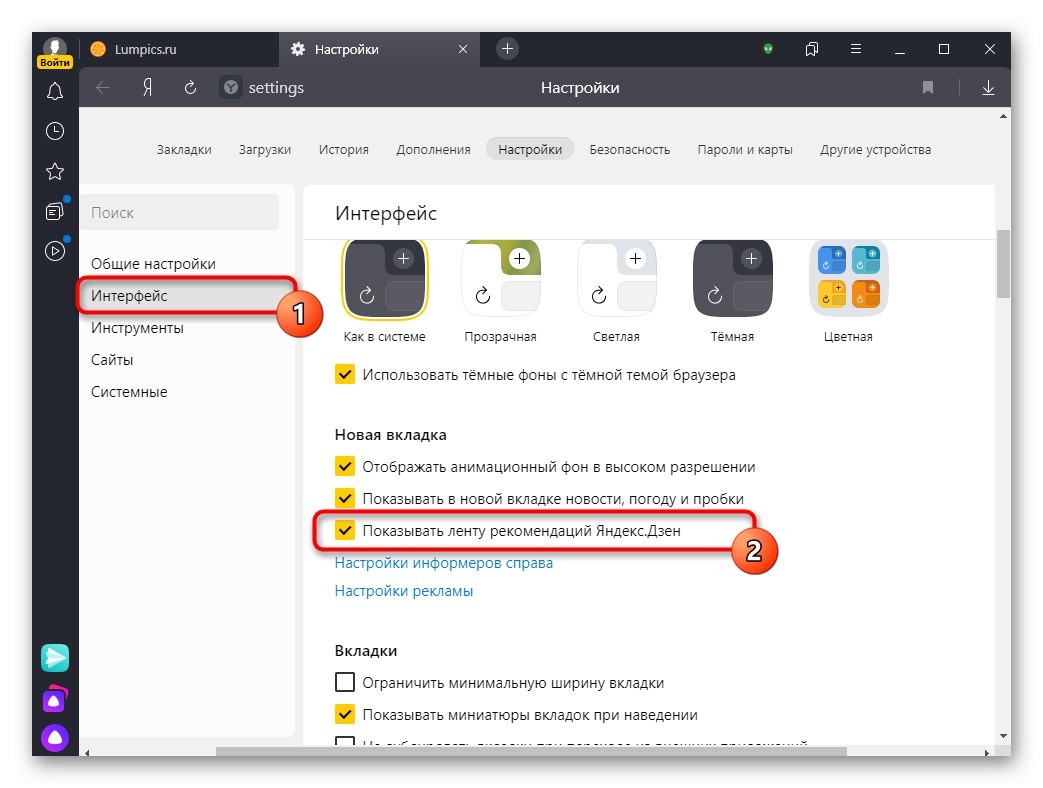
Novice, promet in vreme
Novice, zastoji in vreme so prikazani na glavni strani iskalnika Yandex in na nadzorni plošči brskalnika.
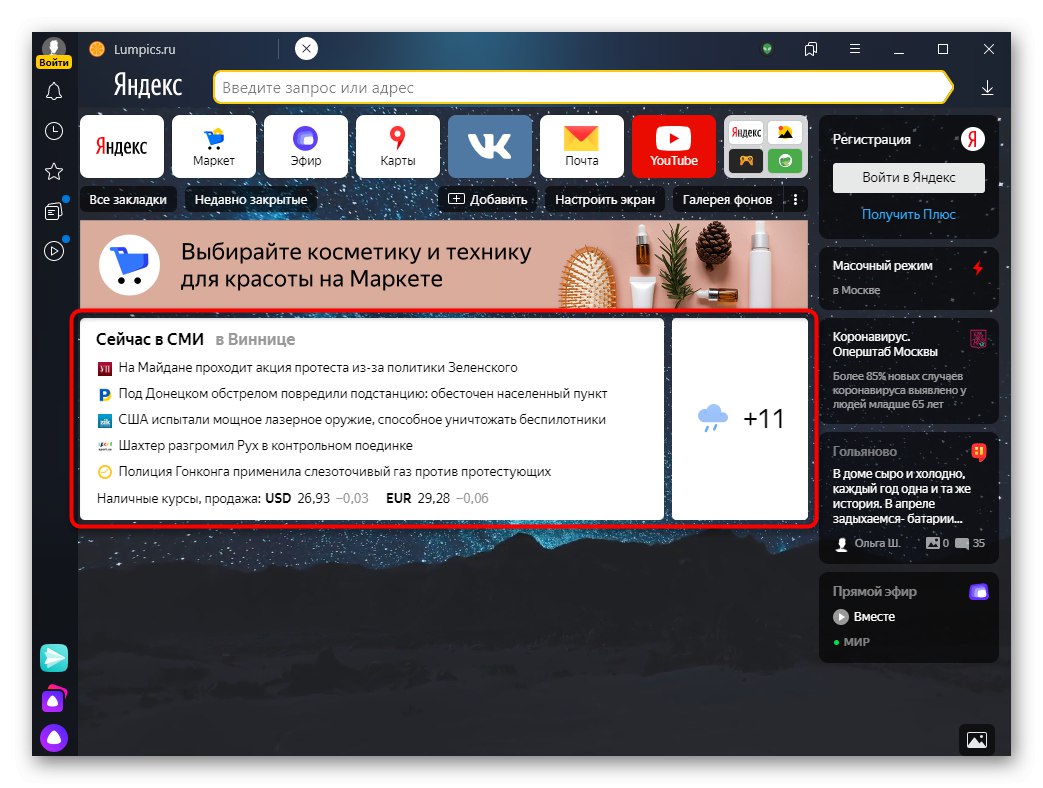
Mesto, za katerega so prikazane informacije, se spremeni samo v nastavitvah samega Yandexa, na primer na njegovi glavni strani.
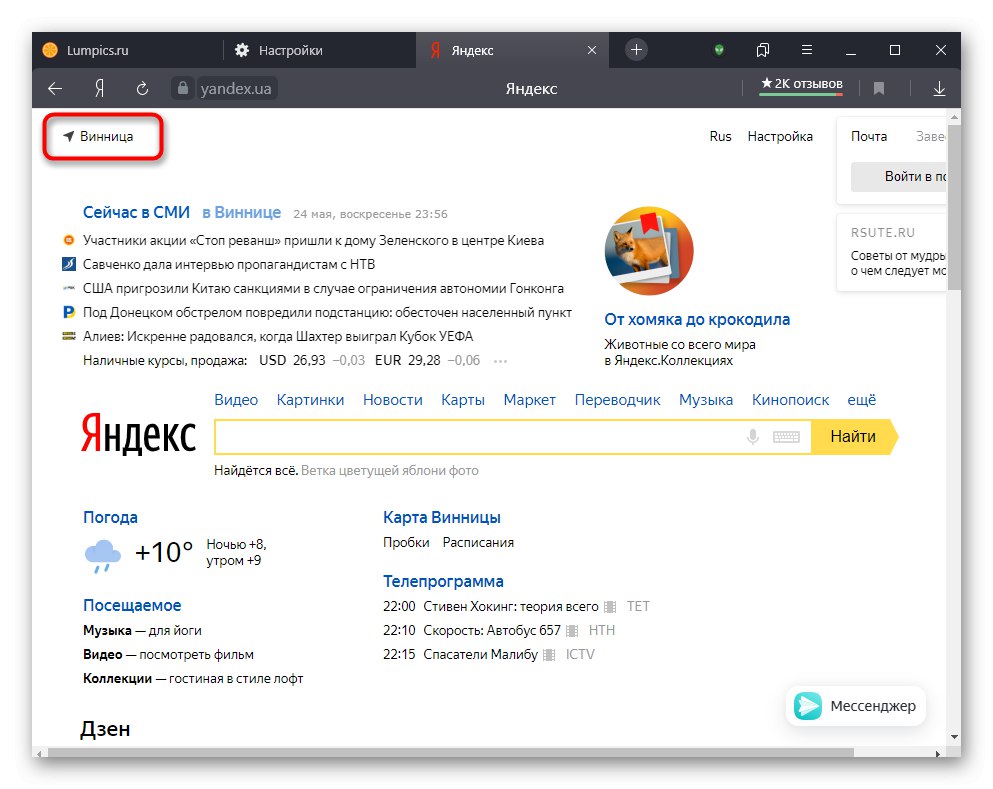
V nasprotnem primeru tega bloka ni mogoče konfigurirati, lahko ga samo omogočite ali onemogočite. Za to v "Nastavitve" upravljanje stanja elementa "Prikaži novice, vreme in promet v novem zavihku".
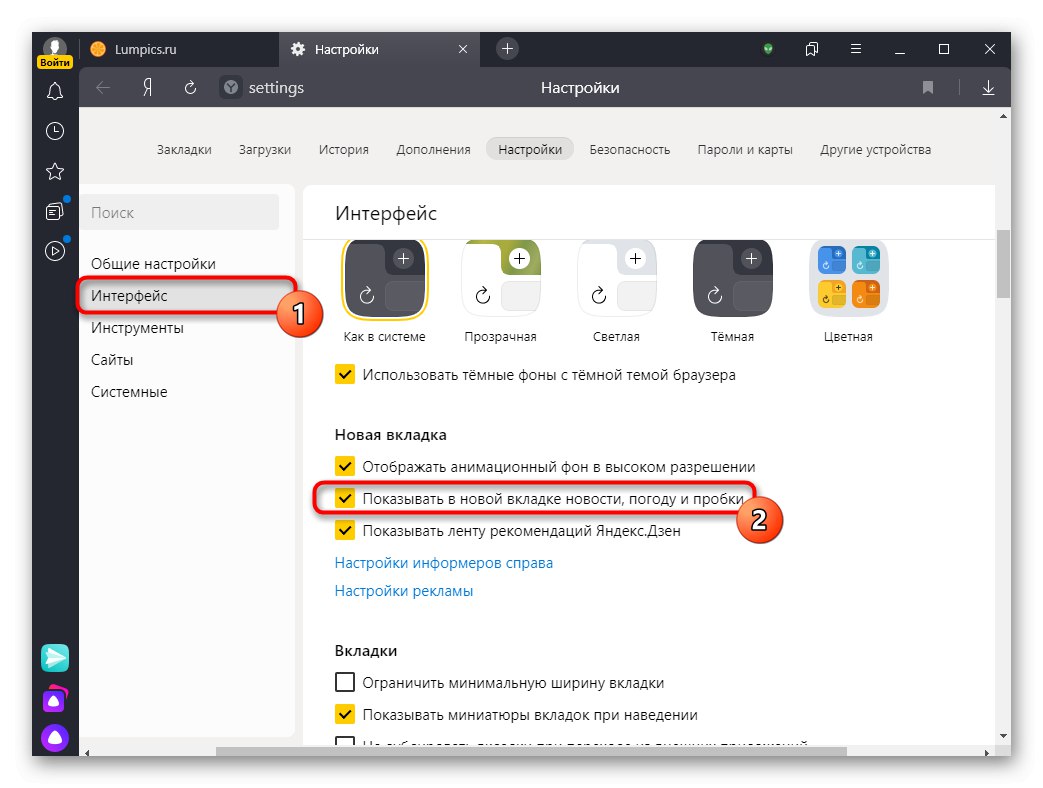
Pripomočki
Za hiter dostop do različnih vrst informacij je na desni strani okna plošča z gradniki. Uporabnik jih lahko kadar koli prilagodi tako, da miškin kazalec pomakne pod zadnjo ploščico, da se gumb prikaže "Konfiguriranje gradnikov".
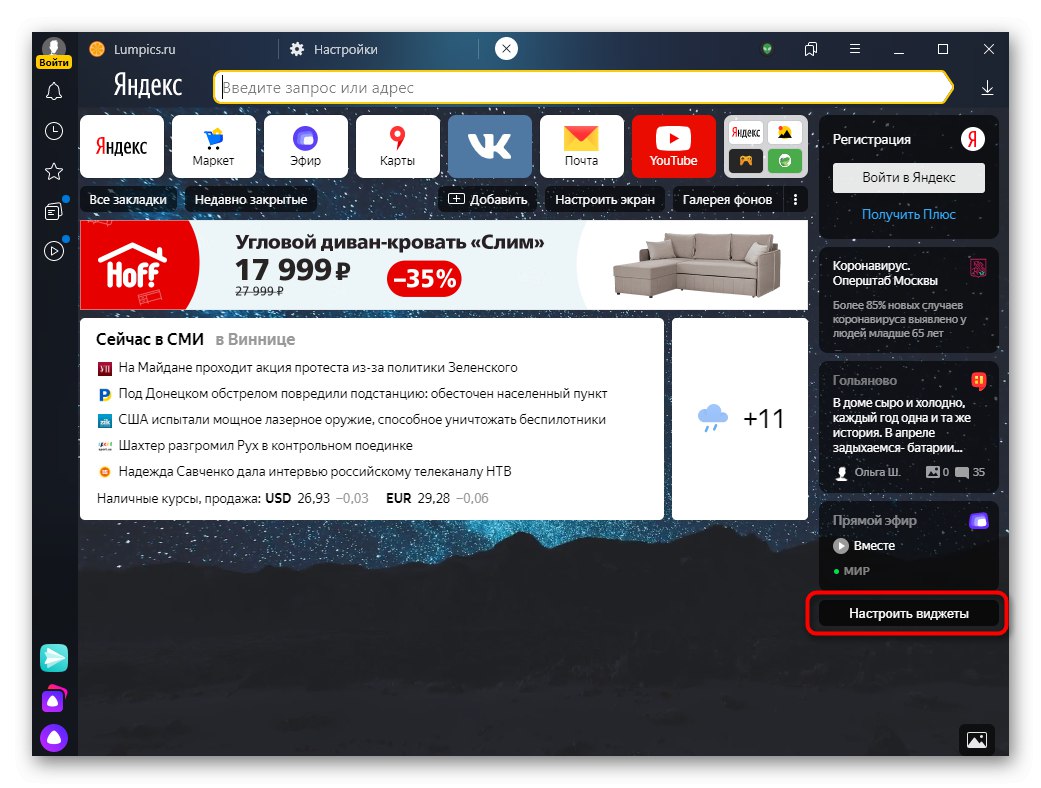
V oknu z nastavitvami počistite elemente, ki vas ne zanimajo.
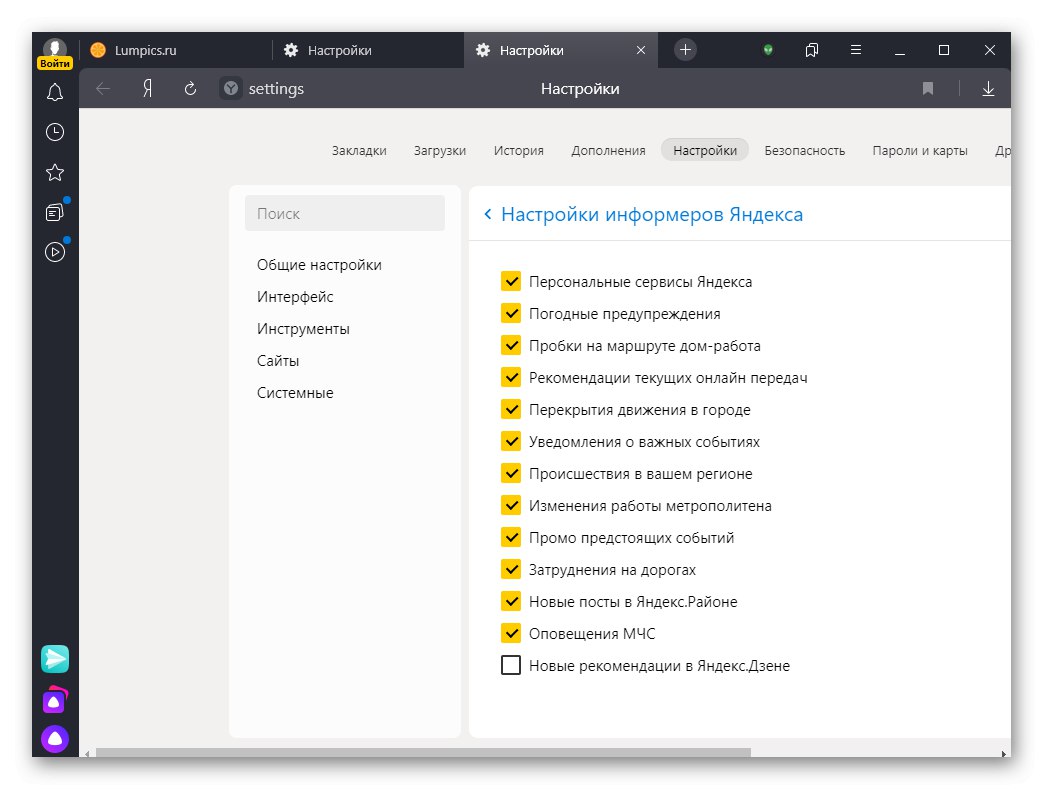
V prihodnosti se bo njihovo urejanje izvajalo tako, da lebdite pod dnom zadnje ploščice, vendar s pritiskom na orodje in ne na gumb.
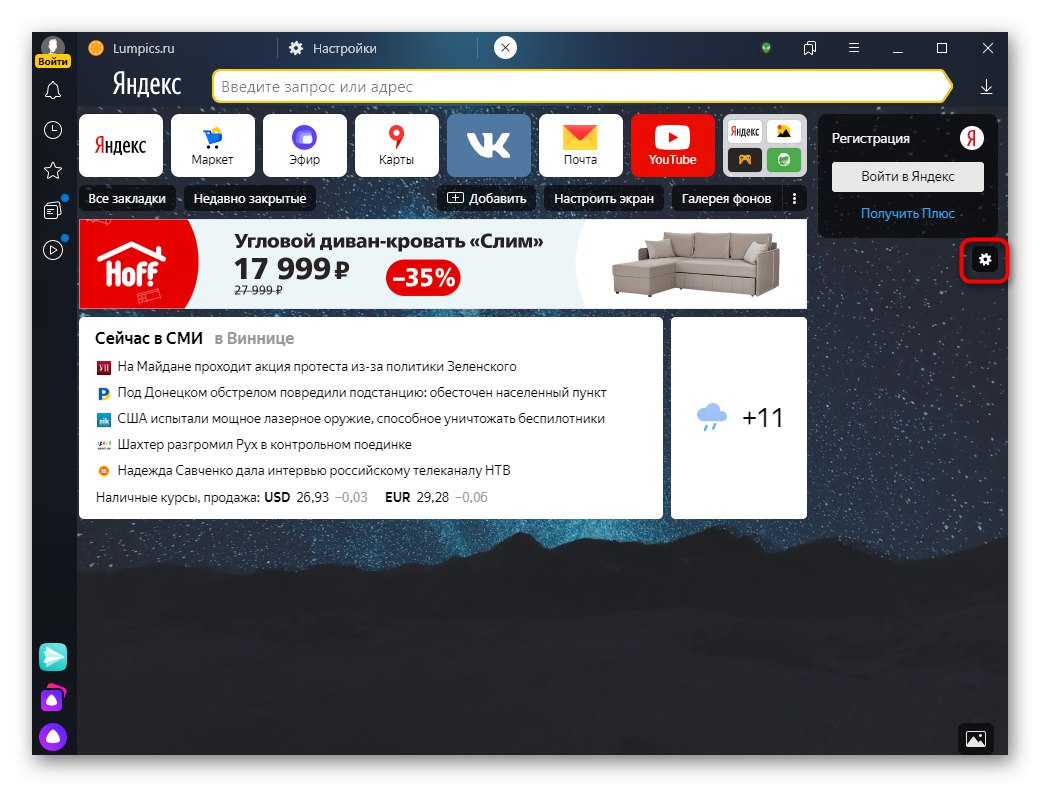
Oglaševanje
V najnovejših različicah brskalnika je bilo na tabeli uvedeno kontekstualno oglaševanje. Seveda to dejstvo ne more biti moteče, saj je blok precej velik in celo animiran. Onemogočijo ga lahko samo tisti, ki imajo račun Yandex. Zato ga, če ga nimate, ustvarite - uporaben bo v prihodnosti in za druge nastavitve kot shranjevanje v oblaku (sinhronizacija).
Več podrobnosti:
Kako se registrirati v Yandexu
Kako nastaviti sinhronizacijo v brskalniku Yandex
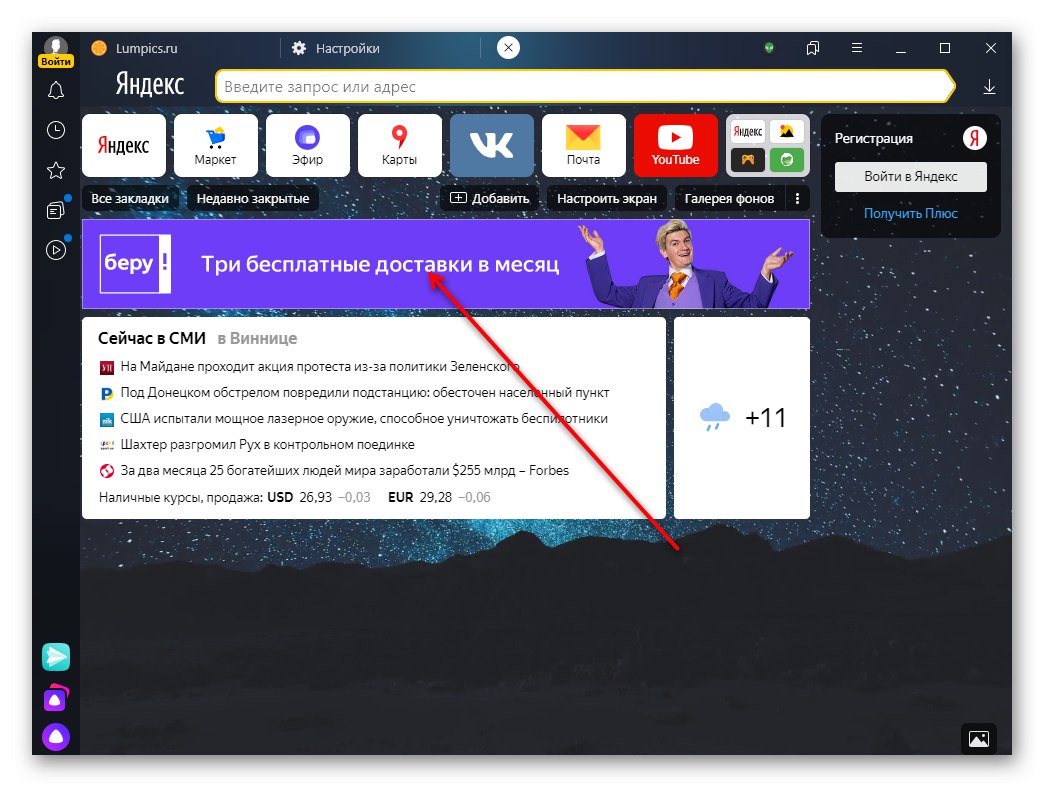
Po prijavi v svoj profil Yandex pojdite na "Nastavitve", kliknite na razdelek "Vmesnik" > "Nastavitve oglaševanja".
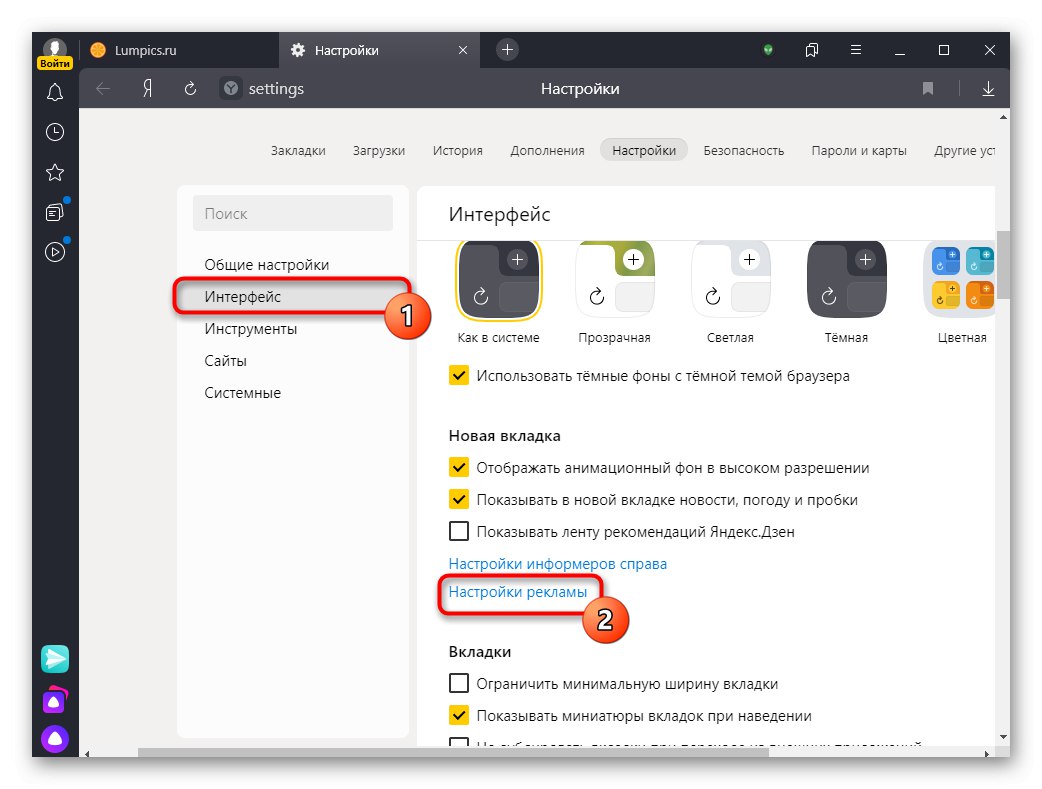
Počistite polje "Prikaži oglase".
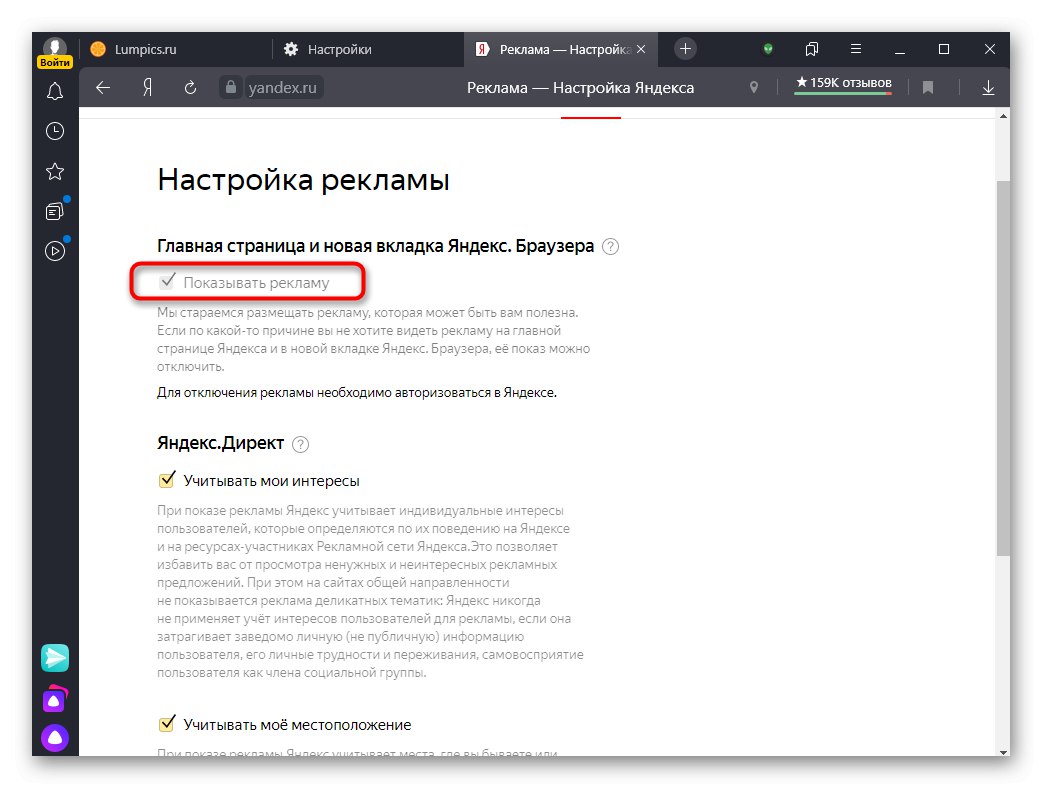
Tisti, ki želijo podpreti njegovo predstavitev, pasice morda ne bodo izklopili, vendar se bodo odločili, ali bo sistem upošteval interese glede na omrežno aktivnost in lokacijo. Oba elementa sta privzeto omogočena.
Vizualni zaznamki
Na preglednici je podprto do 20 mest in map. Katero koli ploščico lahko dodatno uredite, zamenjate ali popravite, tako da se nenamerno ne premakne ali izbriše.
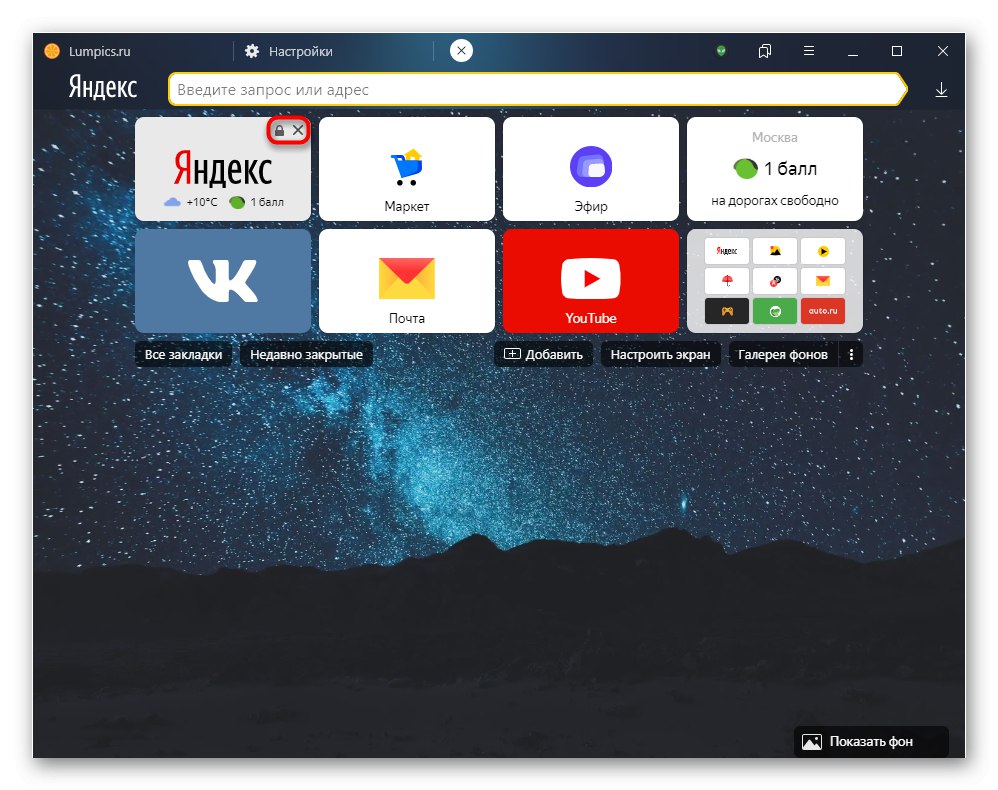
Vendar tega ni mogoče storiti brez prijave v svoj račun Yandex.
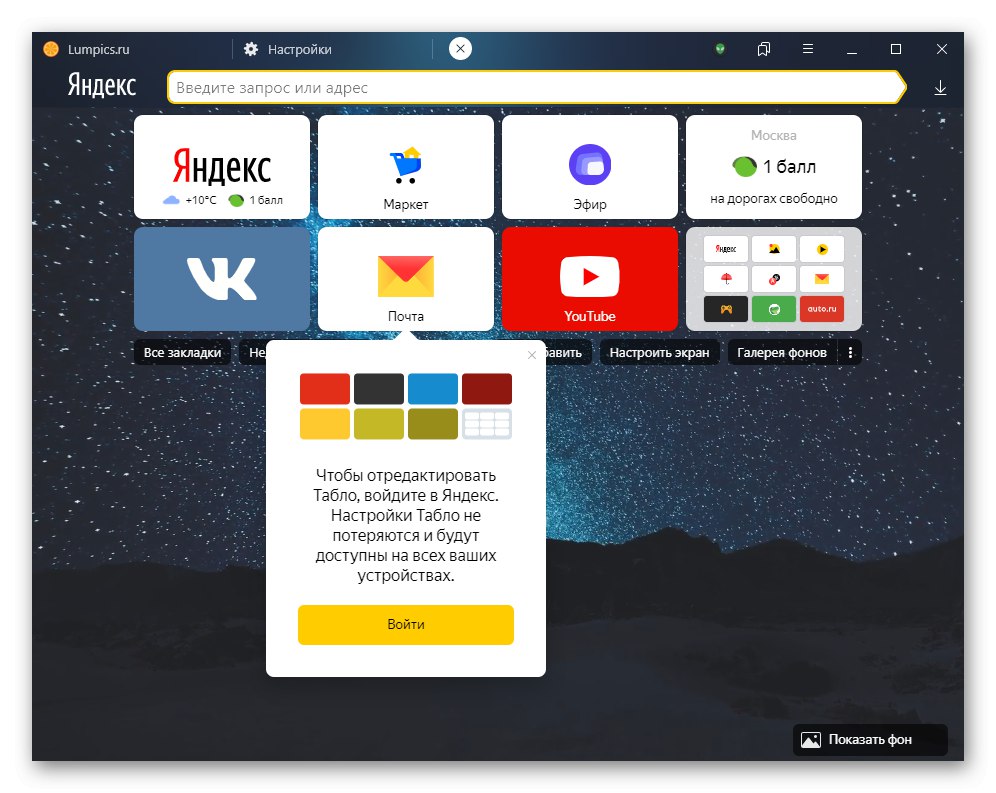
Po prijavi v svoj profil lahko nekatere ploščice zamenjate s tistimi, ki jih potrebujete, jih premaknete in ustvarite mape - vse, kar morate storiti, je povleči eno ploščico na drugo. Ta pristop vam omogoča, da na tabelo shranite poljubno število spletnih naslovov.
Ozadje
Značilnost brskalnika Yandex od njegove izdaje je prisotnost animiranih in statičnih ozadij. Število ozadij se nenehno povečuje, zahvaljujoč kateri lahko vsak izbere možnost, ki mu ustreza: zankasta animacija, navadna slika na različne teme, barvno polnjenje z eno barvo. Poleg tega lahko nastavite svojo sliko. Vsaka slika se samodejno prilagodi tako, da ustreza velikosti okna spletnega brskalnika, kar omogoča, da je v vsakem primeru videti dobro. O tem, kako spremeniti ozadje na vse zgoraj navedene načine, smo že govorili v enem od naših člankov.
Več podrobnosti: Kako spremeniti ozadje v brskalniku Yandex
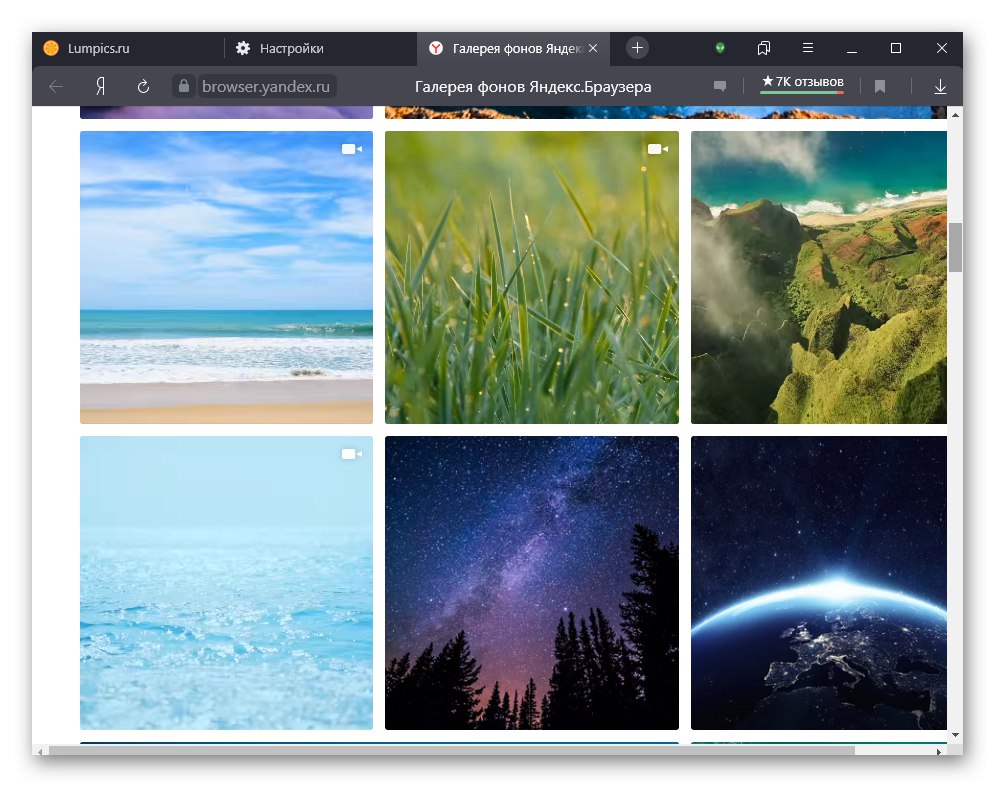
Poleg tega upoštevamo, da če želite vključiti animirano sliko, ne pozabite na prisotnost v "Nastavitve" odstavek "Prikaži animirano ozadje v visoki ločljivosti"... Ta možnost se aktivira na začetku in ko je onemogočena, zmanjša kakovost slike in s tem zmanjša obremenitev računalnika z nizko zmogljivostjo. Pri nekaterih okoljih sprememba kakovosti ni opazna, še posebej, če je na začetku velikost okna majhna (na primer, če uporabnik brskalnika nikoli ne poveča na celozaslonski način ali ima prenosnik / netbook z majhno diagonalo zaslona).
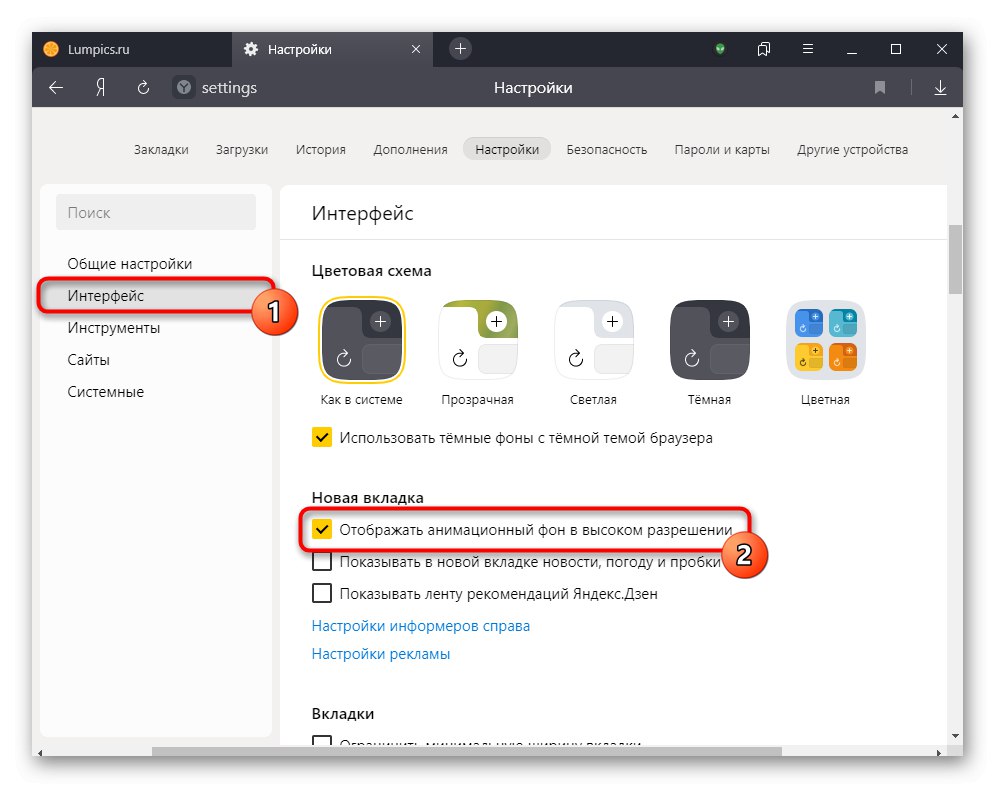
Iskalna vrstica
Ta parameter se v celoti ne uporablja za tabelo, saj mnogi do iskalnika dostopajo neposredno prek naslovne vrstice ali zaznamka, vendar obstajajo uporabniki, ki raje poizvedujejo izključno prek novega zavihka, ne da bi zamenjali trenutno odprto stran. Tu je privzeto seveda nameščen iskalnik Yandex.
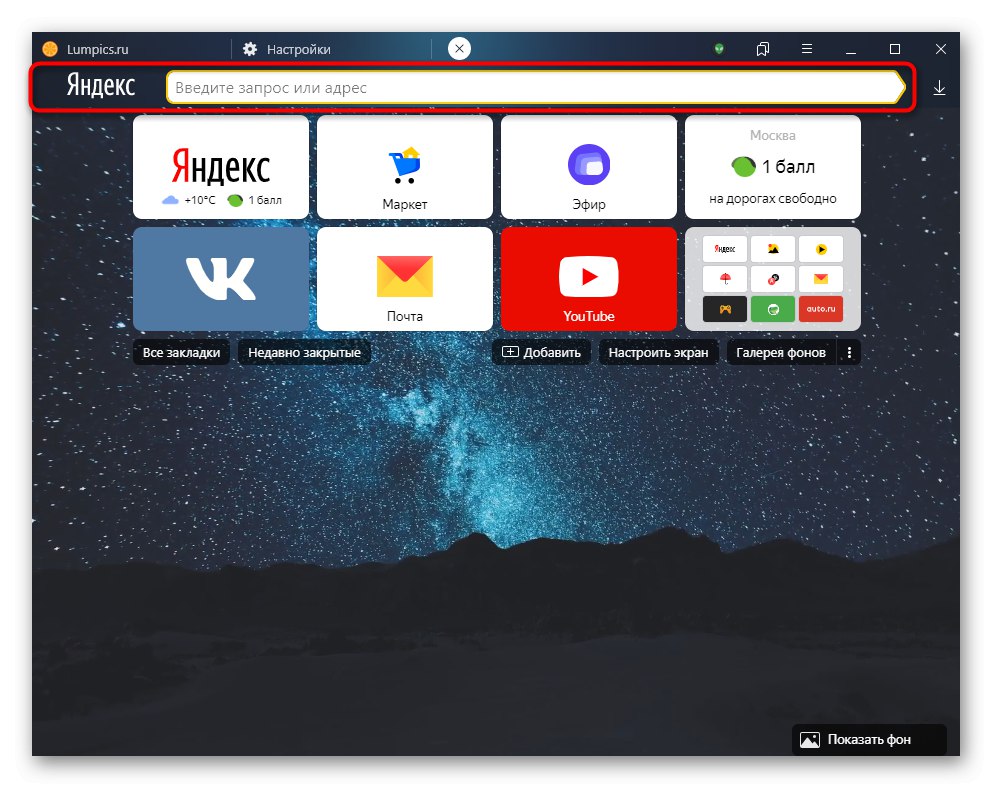
Pojdi do "Nastavitve" in biti v oddelku "Splošne nastavitve", kliknite na napis "Nastavitve iskalnika".
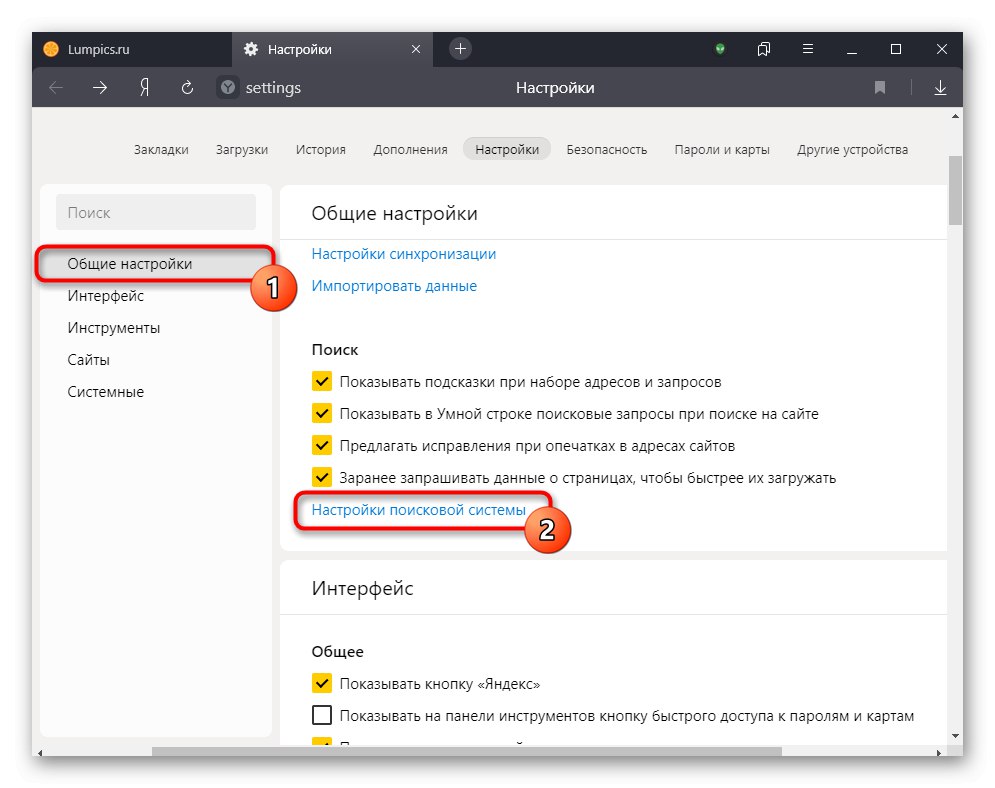
Tu izberite možnost s spustnega ali običajnega seznama. V drugem primeru morate pokazati na želeni element in klikniti gumb, ki se prikaže Uporabi kot privzeto... Uporaba gumba Dodaj zgoraj desno lahko shranite URL drugega iskalnika in ga nastavite kot glavnega.
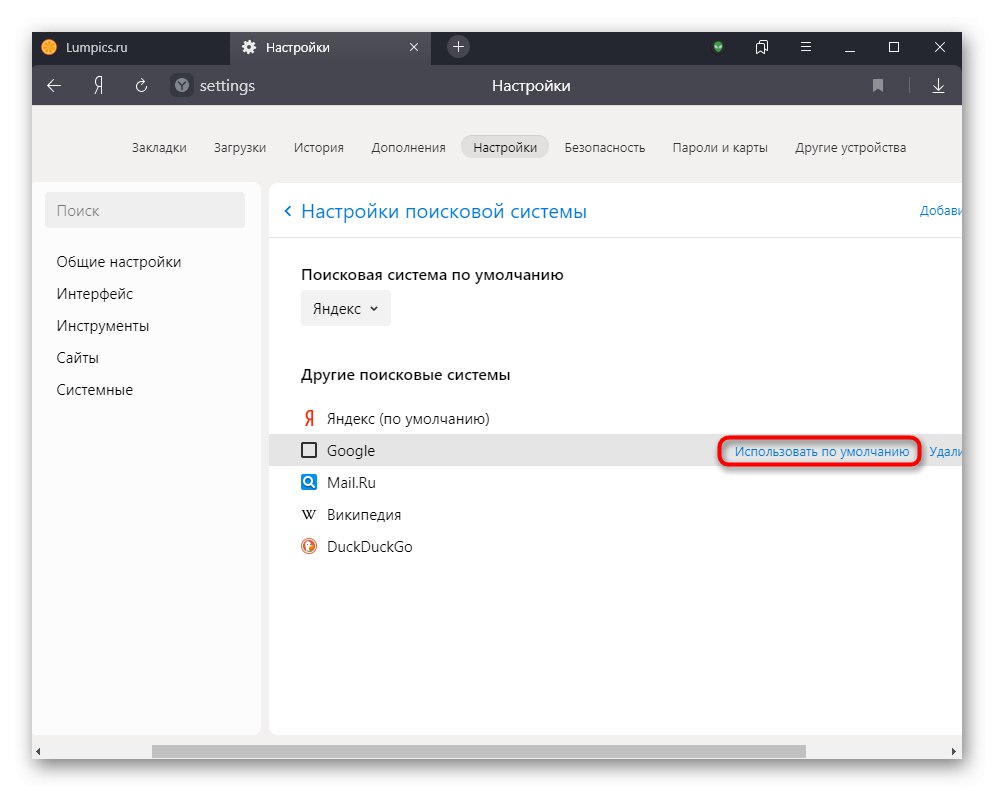
Po tem se bo videz naslovne vrstice nekoliko spremenil.
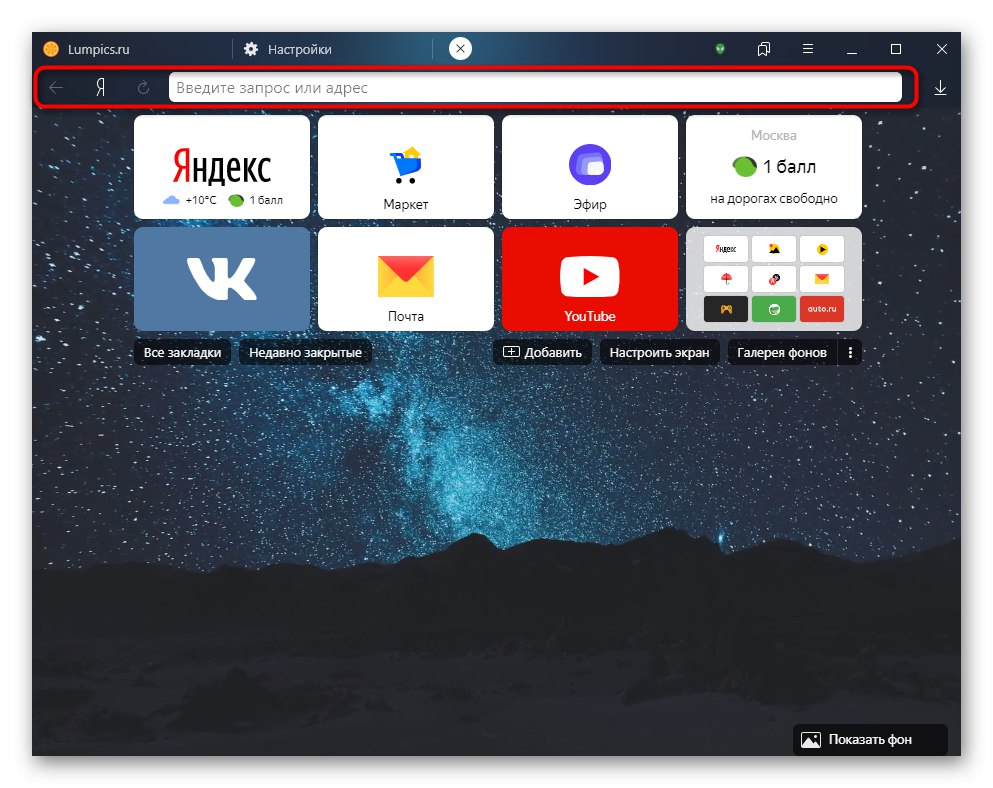
Zaznamki
Vrstico z zaznamki lahko omogočite tako, da je prikazana samo na preglednici ali pa jo v celoti onemogočite. IN "Nastavitve" Pojdi do "Vmesnik" in potrdite ali počistite polje zraven Pokaži vrstico z zaznamki... Vključno z izbiro možnosti "V novem zavihku"da ga vidite šele, ko odprete preglednico.
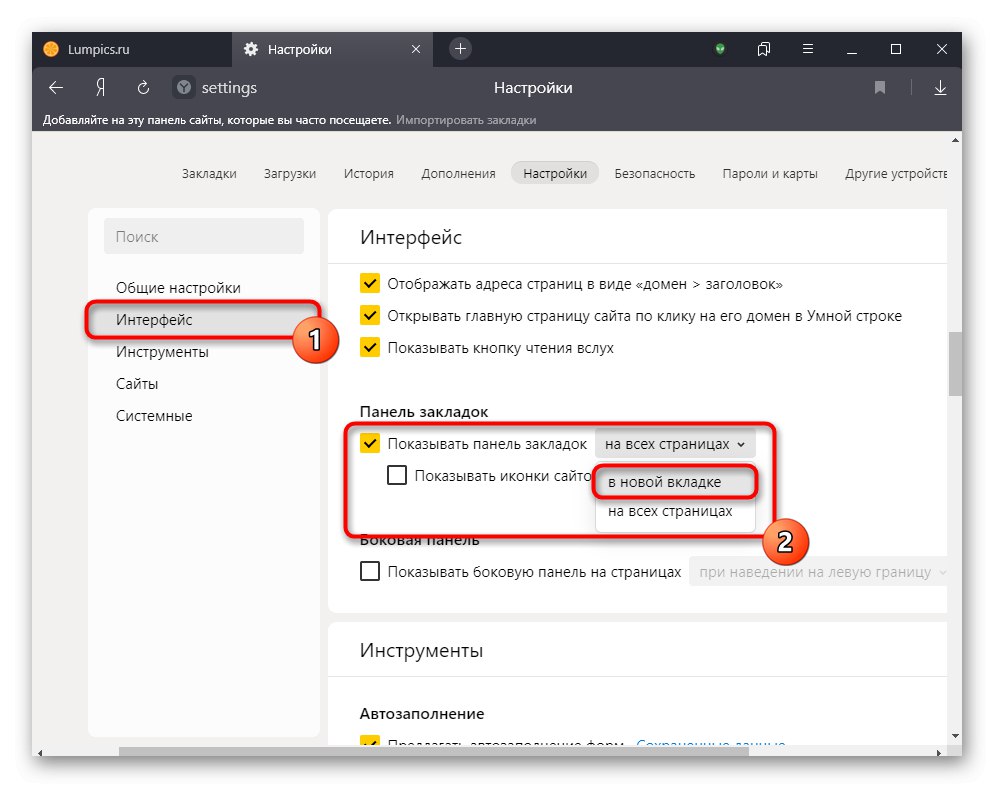
Podokno pod naslovno vrstico se prikaže ali izgine, odvisno od izbrane možnosti. Samo uporabniki, ki so se prijavili v svoj račun Yandex, mu lahko dodajo zaznamke.
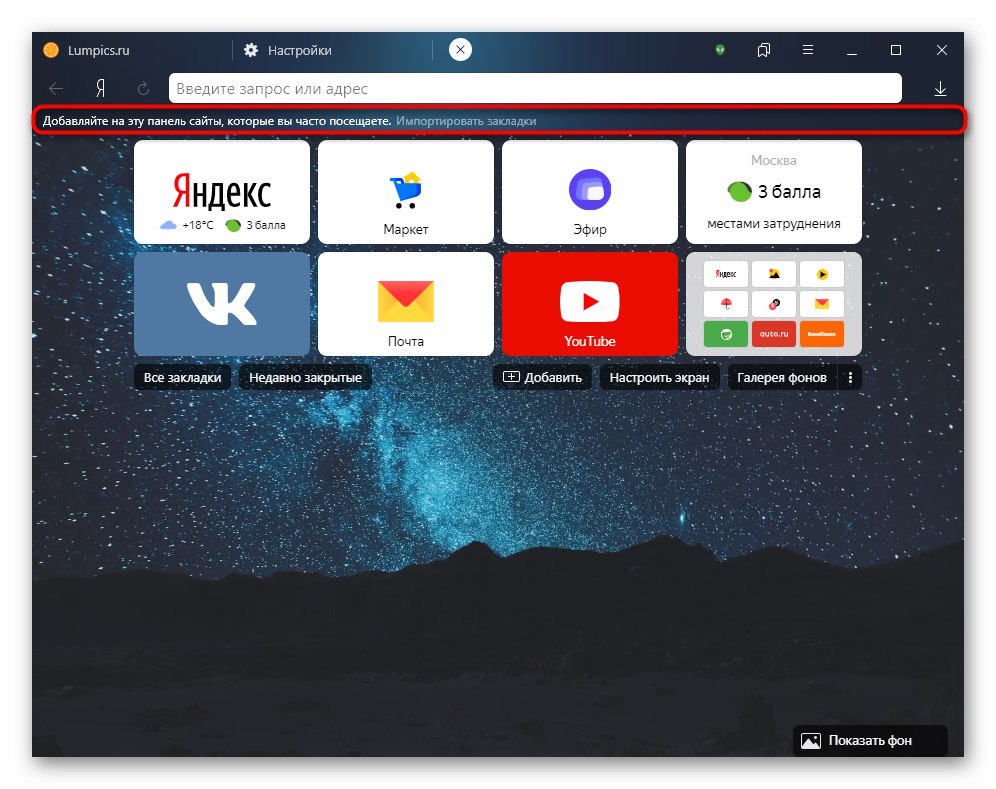
Preostale nastavitve, kot je položaj zavihkov, ne veljajo za preglednico osebno, zato jih ne bomo upoštevali. Omenimo ločeno stransko ploščo - ne morete jo onemogočiti samo na preglednici, tako da jo pustite na straneh (ali obratno).
Yandexov brskalnik za pametni telefon
Ne glede na uporabljeni operacijski sistem se videz tega spletnega brskalnika že dolgo ni spremenil in je videti tako:
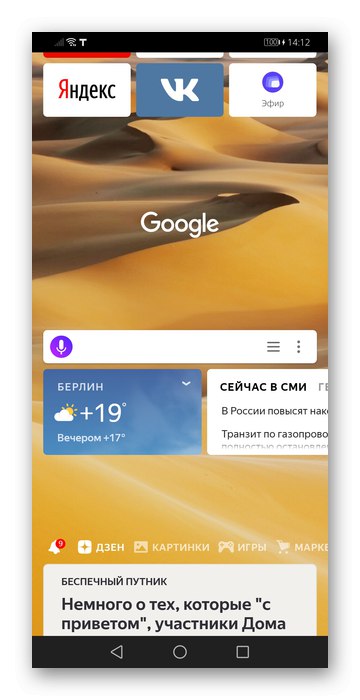
Možnosti prilagajanja v mobilni različici je veliko manj kot v računalniški različici, vendar so nekateri elementi še vedno urejeni.
Yandex Zen
Prvotno je Yandex.Zen že omogočen, zato lahko vse, kar lahko storite tukaj, izklopite vir in spremenite možnosti predvajanja videoposnetkov. Če želite to narediti, kliknite servisni gumb "Meni" in pojdi na "Nastavitve".
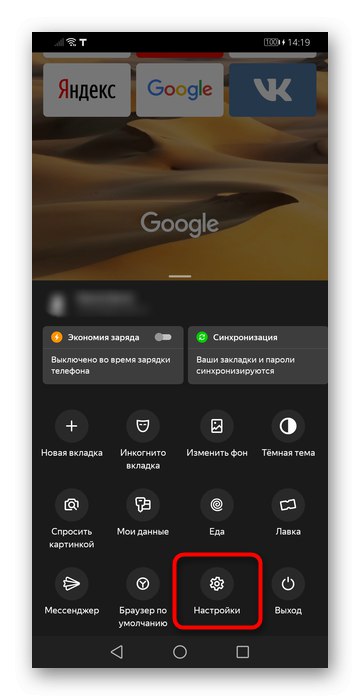
Poiščite razdelek tukaj "Osebni viri" in kliknite stikalo "Pokaži vire priporočil"... Če cilj ni izklop kasete, temveč sprememba samodejnega predvajanja videoposnetka v Zen, pojdite na ustrezen element in izberite ustrezno možnost.Na voljo so 3 metode: samo Wi-Fi, mobilni internet + Wi-Fi in izklop.
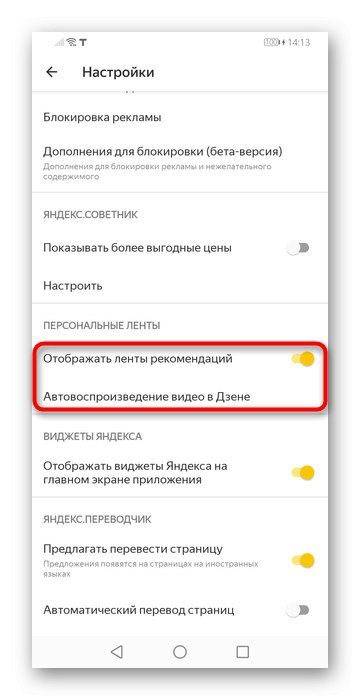
Omeniti velja, da bo tudi linija s hitrim dostopom do storitev Yandex izginila, ko bo Zen onemogočen.
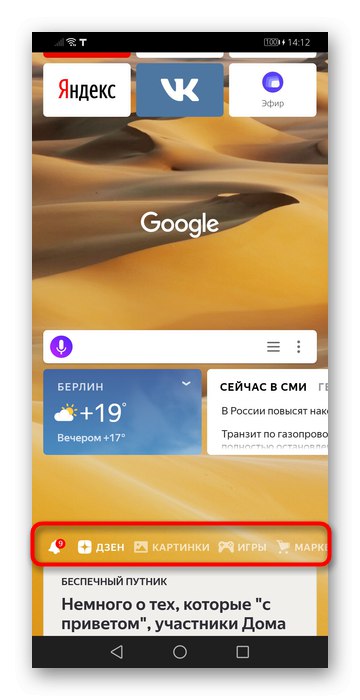
Pripomočki
Pod iskalno vrstico so 3 pripomočki: vreme, novice in promet. Ne morete jih spremeniti, zamenjajte jih tudi - lahko jih samo popolnoma izklopite.
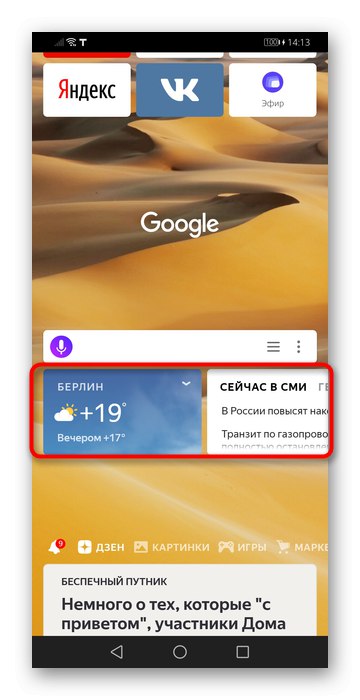
Če želite to narediti, poiščite razdelek v nastavitvah Pripomočki Yandex in tapnite edini element, ki je na voljo.
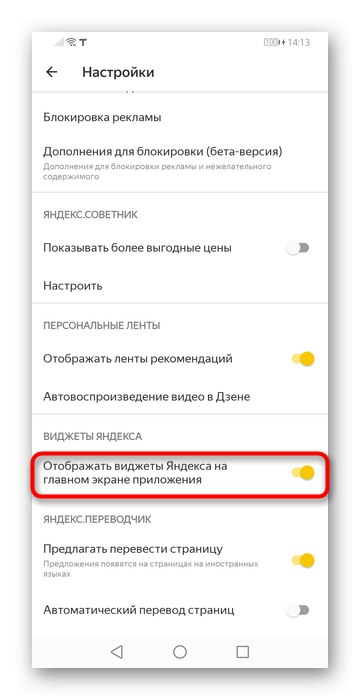
Vizualni zaznamki
Če povlečete navzgor, se prikaže seznam vizualnih zaznamkov. Največje število jih je 16; storitve Yandex in nekaj priljubljenih naslovov so dodani standardno. Če za eno sekundo držite prst na ploščici, jo lahko konfigurirate: odstranite ("križ") in preprečite nenamerno premikanje ali odstranjevanje ("zaklepanje"). Kot smo že omenili, so zaznamki na voljo za premikanje, vendar map v nasprotju z brskalnikom za osebni računalnik tukaj ni mogoče ustvariti.
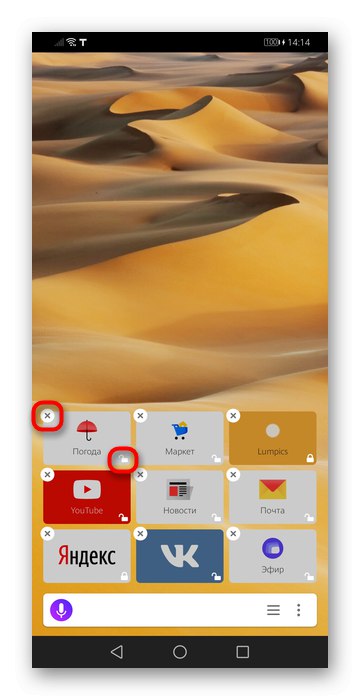
Na preglednici ne bo mogoče dodati novega vizualnega zaznamka - to lahko storite na samem spletnem mestu. Če želite to narediti, morate poklicati "Meni" in se dotaknite elementa "Dodaj na preglednico".

Ozadje
Podpira tudi nastavitev ozadij, vendar le statičnih. Če želite iti v galerijo, za trenutek držite prst na sliki. Tja lahko pridete tudi prek "Meni" > "Spremeni ozadje", vendar le v novem zavihku.
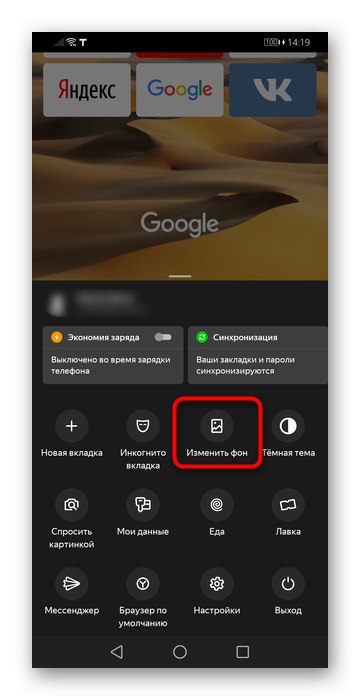
Privzeto se izmenjujejo z vsakim novim odpiranjem aplikacije (razmestitve že zagnane se ne upoštevajo) - to funkcijo lahko onemogočite tako, da izberete sliko, ki vam je všeč, ali trdno ozadje. Poleg tega podpira namestitev slike ozadja po meri s prenosom iz telefona. Gumb za to je v zgornji desni strani zaslona.
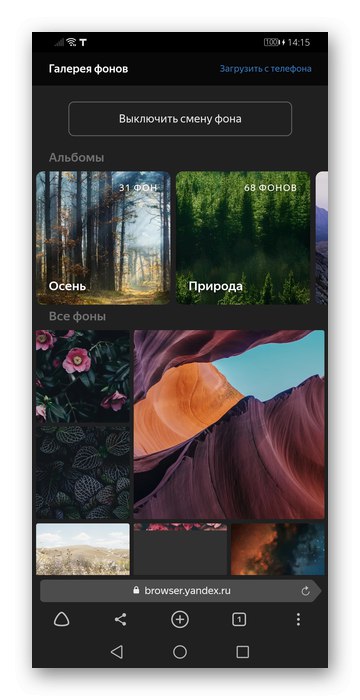
Iskalna vrstica
Tako kot v primeru spletnega brskalnika za računalnik lahko tudi uporabniki, ki iščejo samo ali predvsem prek tabele, prilagodijo iskalnik.
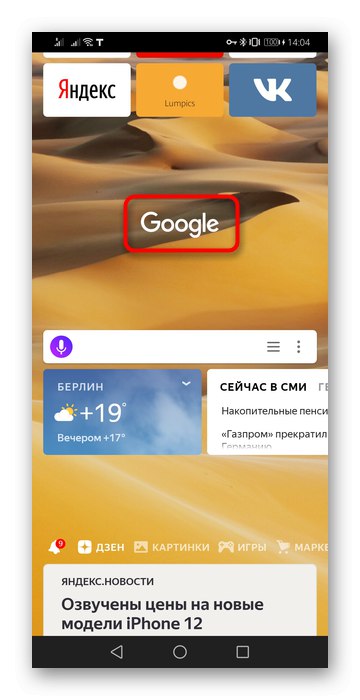
Za to v "Nastavitve" pomaknite se na stran do bloka "Iskanje" in spremenite enega ali več parametrov po svojih željah.